ความสามารถของเว็บเบราว์เซอร์ในการบันทึกหน้าเว็บเป็นระยะเวลานานมาก สิ่งที่คุณต้องทำคือกดปุ่มควบคุม + S และคุณจะได้รับแจ้งให้บันทึกหน้าเว็บพร้อมกับไฟล์ฝังตัวเช่นรูปภาพ, CSS, javascripts ฯลฯ ไปยังโฟลเดอร์ที่เลือก จากนั้นคุณสามารถเปิดไฟล์ HTML ที่บันทึกไว้เพื่อดูเว็บเพจแบบออฟไลน์ในเว็บเบราว์เซอร์ของคุณโดยไม่ต้องเชื่อมต่ออินเทอร์เน็ต
มีวิธีการที่แตกต่างกันมากมายในการบันทึกหน้าเว็บสำหรับการเรียกดูออฟไลน์และวิธีพื้นฐานที่สุดถูกกล่าวถึงข้างต้น อีกวิธีที่มีประสิทธิภาพคือการใช้เครื่องมือตรวจสอบข้อมูลเว็บไซต์เช่น HTTrack, Teleport Pro หรือ Offline Explorer ซึ่งมีวัตถุประสงค์เพื่อดาวน์โหลดเว็บไซต์ทั้งหมดโดยอัตโนมัติซึ่งอาจเกินความเป็นจริงหากคุณต้องการบันทึกเว็บเพจที่น่าสนใจเพียงไม่กี่แห่ง
จริงๆแล้วมีวิธีอื่นที่อยู่ระหว่างการบันทึกเว็บเพจด้วยฮอตคีย์และทำการรวบรวมข้อมูลและดาวน์โหลดเว็บไซต์ทั้งหมดโดยอัตโนมัติซึ่งจะบันทึกเว็บเพจทุกหน้าที่คุณเคยเยี่ยมชมโดยใช้เว็บเบราว์เซอร์ของคุณโดยอัตโนมัติ ที่นี่เราแสดงให้คุณเห็นวิธีที่แตกต่างกันสองสามอย่างเพื่อให้บรรลุเป้าหมายนั้น 1. WebSiteSniffer
WebSiteSniffer เป็นประเภทแพ็คเก็ตดมกลิ่นฟรีพกพาและใช้งานง่ายที่ทำขึ้นเป็นพิเศษเพื่อวิเคราะห์โปรโตคอล HTTP รวบรวมไฟล์โดยอัตโนมัติและเก็บไว้ในโฟลเดอร์ ข้อดีอย่างหนึ่งของการใช้ WebSiteSniffer คือมันทำงานบนเว็บเบราว์เซอร์ทุกประเภทโดยไม่จำเป็นต้องติดตั้งส่วนขยายของเบราว์เซอร์ใด ๆ เพื่อเปลี่ยนการตั้งค่าการเชื่อมต่ออินเทอร์เน็ตเช่นพร็อกซี

เช่นเดียวกับสาธารณูปโภคส่วนใหญ่ที่สร้างโดย Nir Sofer พวกเขาอธิบายด้วยตนเองซึ่งไม่ต้องการการเรียนรู้ที่สูงชัน คุณอาจต้องกำหนดค่าการตั้งค่าในพื้นที่ตัวเลือกการจับภาพในครั้งแรกเพื่อเลือกวิธีการจับภาพซึ่งอาจผ่านซ็อกเก็ตดิบ WinPcap หรือไดรเวอร์การตรวจสอบเครือข่ายและในที่สุดก็เป็นอะแดปเตอร์เครือข่ายที่จะจับภาพ คุณยังสามารถเลือกประเภทของไฟล์เช่น HTML, รูปภาพ, CSS, Javascripts และอื่น ๆ
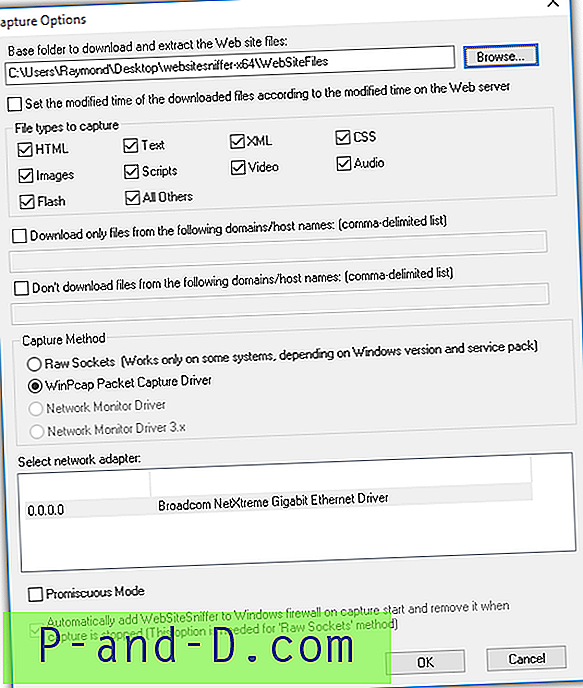
โปรดทราบว่ามีข้อ จำกัด ที่ไม่สามารถจับไฟล์จากเว็บไซต์ที่ปลอดภัยด้วยโปรโตคอล HTTPS
ดาวน์โหลด WebSiteSniffer
2. MM3- เว็บตัวช่วย
WebAssistant เป็นโปรแกรมที่ใช้พร็อกซีเซิร์ฟเวอร์ที่สร้างด้วย Java ซึ่งทำหน้าที่เป็นคนกลางระหว่างการเชื่อมต่ออินเทอร์เน็ตและเว็บเบราว์เซอร์ของคุณ นี่หมายความว่าคุณจะต้องกำหนดการตั้งค่าการเชื่อมต่อเครือข่ายของเว็บเบราว์เซอร์เพื่อเชื่อมต่อกับที่อยู่พร็อกซีเซิร์ฟเวอร์และพอร์ตเพื่อให้ WebAssistant สามารถจับภาพและบันทึกเว็บไซต์ที่เยี่ยมชมสำหรับการเรียกดูออฟไลน์ WebAssistant มาใน 2 เวอร์ชันซึ่งเป็นรุ่นส่วนตัวที่ฟรีพร้อมกับคุณสมบัติบางอย่างที่ปิดการใช้งานในขณะที่รุ่นที่ต้องชำระเงิน Professional มาพร้อมกับคุณสมบัติเพิ่มเติมเช่นการสนับสนุน HTTPS การกรองการดึงข้อมูลล่วงหน้าและอื่น ๆ
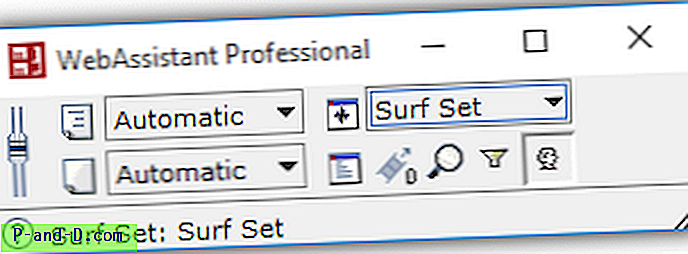
WebAssistant ไม่ต้องการการติดตั้งเนื่องจากทั้งหมดที่คุณต้องทำคือเรียกใช้ไฟล์ MM3-WebAssistant.jar หลังจากคลายไฟล์ ZIP แล้ว เพื่อให้ WebAssistant แคชเว็บเพจที่เยี่ยมชมเว็บเบราว์เซอร์ต้องถูกกำหนดค่าให้เชื่อมต่อกับที่อยู่ IP ของคอมพิวเตอร์ที่ใช้ WebAssistant หรือเพียงตั้งเป็น 127.0.0.1 ด้วยพอร์ต 8080 พอร์ตและการตั้งค่าอื่น ๆ มากมาย เปลี่ยนแปลงในพื้นที่ตัวเลือกโปรแกรม
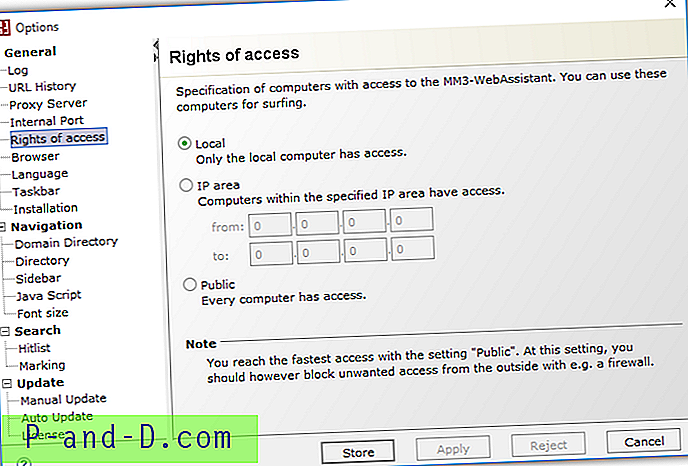
ดาวน์โหลด WebAssistant
3. ScrapBook X AutoSave สำหรับ Firefox
หากคุณต้องการบันทึกหน้าเว็บที่คุณกำลังดูจากเว็บเบราว์เซอร์โดยอัตโนมัติโดยไม่ต้องเปลี่ยนการกำหนดค่าเครือข่ายใด ๆ และใช้ซอฟต์แวร์บุคคลที่สามผู้ใช้ Firefox มีตัวเลือกในการใช้ส่วนขยายฟรีที่เรียกว่า ScrapBook X AutoSave
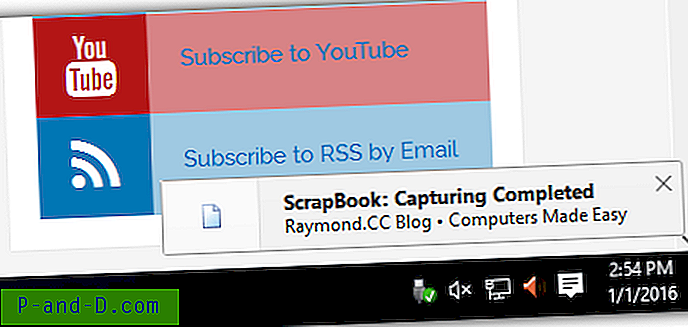
โปรดทราบว่า ScrapBook X AutoSave เป็นเพียงส่วนขยายขนาดเล็กและเรียบง่ายที่ช่วยให้คุณสมบัติการบันทึกหน้าเว็บอัตโนมัติใน ScrapBook, ScrapBook X หรือ ScrapBook Plus ซึ่งหมายความว่าหนึ่งใน ScrapBooks หลักจะต้องติดตั้งพร้อมกับ ScrapBook X AutoSave เพื่อให้ทำงานได้
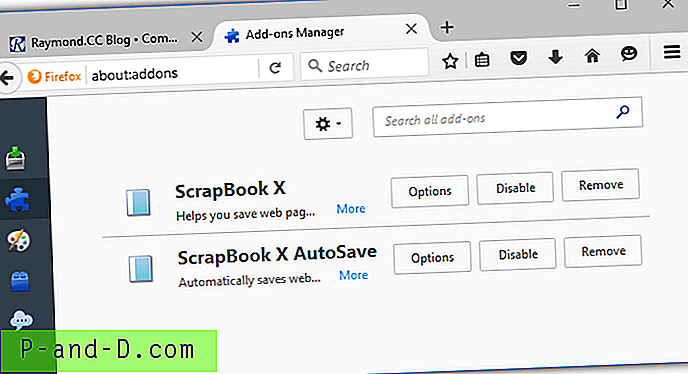
ไฟล์หน้าเว็บที่บันทึกไว้จะถูกเก็บไว้ในโฟลเดอร์ ScrapBook โปรไฟล์ของผู้ใช้โดยค่าเริ่มต้นและตำแหน่งสามารถเปลี่ยนแปลงได้ในตัวเลือกของส่วนขยาย
ดาวน์โหลด ScrapBook X AutoSave
4. Shelve สำหรับ Firefox
Shelve เป็น Scrapbook อื่น ๆ เช่นส่วนขยายสำหรับ Firefox ซึ่งมีความสามารถในการบันทึกหน้าเว็บผ่านเทมเพลต หลังจากติดตั้ง Shelve คุณสามารถเริ่มการเก็บถาวรหน้าเว็บได้โดยกดปุ่ม F9 เลือกชั้นวางที่พร้อมใช้งานและคลิกตกลง
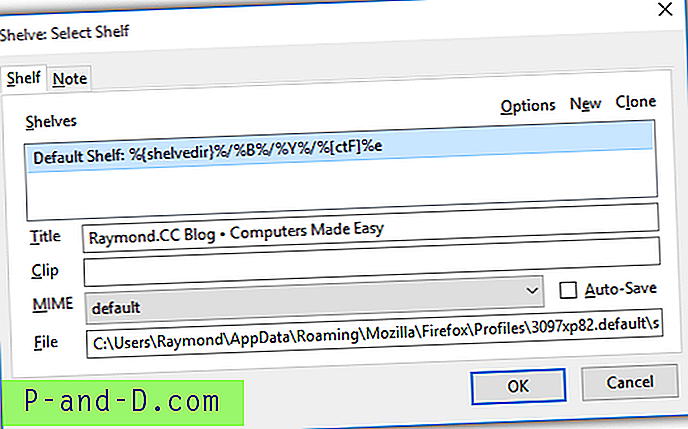
ป๊อปอัพขนาดเล็กจะปรากฏขึ้นที่ด้านล่างซ้ายบนเว็บเบราว์เซอร์ของคุณเพื่อแสดงว่า Shelve ได้บันทึกหน้าเว็บในโฟลเดอร์ที่กำหนดไว้ล่วงหน้า
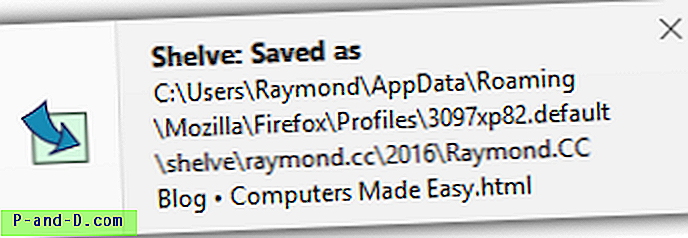
เป็นไปได้ที่จะกำหนดค่า Shelve เพื่อบันทึกเว็บเพจทั้งหมดที่คุณเยี่ยมชมผ่านนิพจน์ปกติโดยอัตโนมัติ กด F9 และคลิกตัวเลือก เลือกชั้นวางเริ่มต้นและคลิกปุ่มแก้ไข ไปที่แท็บบันทึกอัตโนมัติป้อนจุดในกล่องสำหรับ“ บันทึกเอกสารไปที่ชั้นวางนี้ถ้า URL ตรงกับ RegExp นี้ ” และทำเครื่องหมายที่ช่องทำเครื่องหมาย“ ตรวจสอบ RegExp นี้ขณะที่กำลังดู ” สุดท้ายคลิกตกลงเพื่อบันทึกการเปลี่ยนแปลง
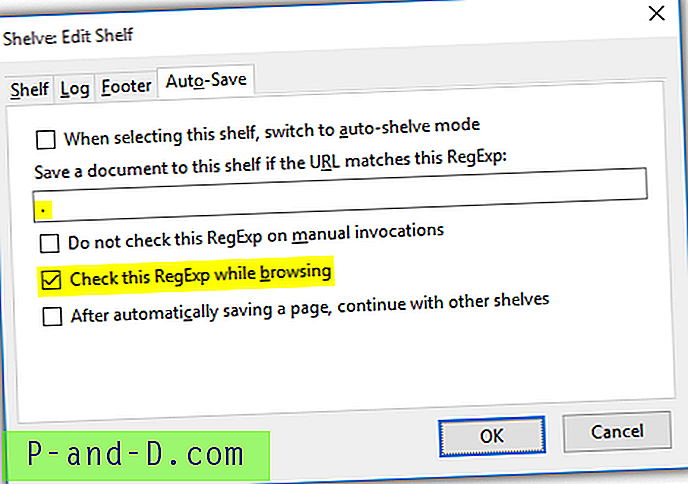
นับจากนี้ Shelve จะเก็บหน้าเว็บที่คุณเข้าชมโดยอัตโนมัติ
ดาวน์โหลด Shelve
หมายเหตุเพิ่มเติม : ผู้ใช้ Google Chrome โชคไม่ดีเพราะเคยมีส่วนขยาย 2 ครั้งเพื่อบันทึกหน้าเว็บสำหรับการดูแบบออฟไลน์ซึ่งเป็น EZNotes และ PageArchiver แต่ทั้งคู่ก็หยุดทำงานเนื่องจากไม่ได้รับการบำรุงรักษาอีกต่อไป



![[ROM] ติดตั้ง CyanogenMod 14 OnePlus 3](http://p-and-d.com/img/install-cyanogenmod-14-oneplus-3-6757737.png)

